前两期我们有学了,Excel中如何在表格中每行之后插入一行或插入多行。那么多行后面插入一行又该如何处理呢。如图一要每3行插入一行空白的。
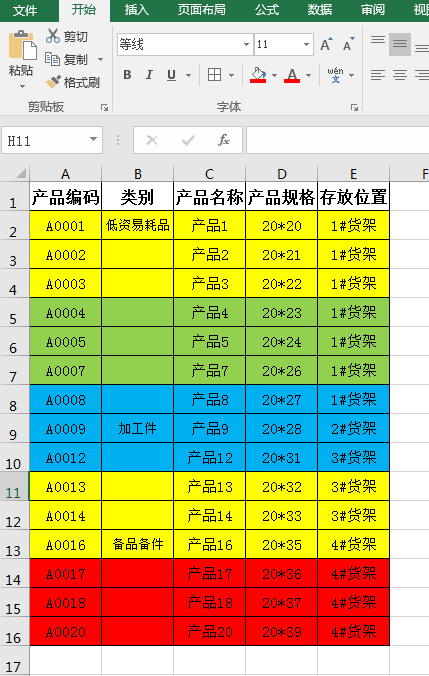
图一
1,在F5单元格中输入序号1(你要插入空白行的那一行),鼠标十字架移动序号F5单元格的右下角小方框处。(图2)然后双击填充序号(图3)
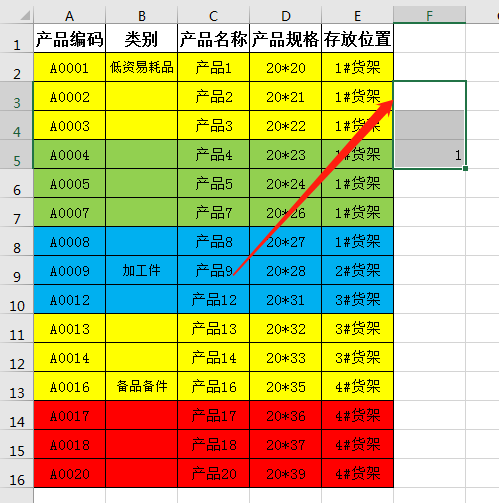
图2
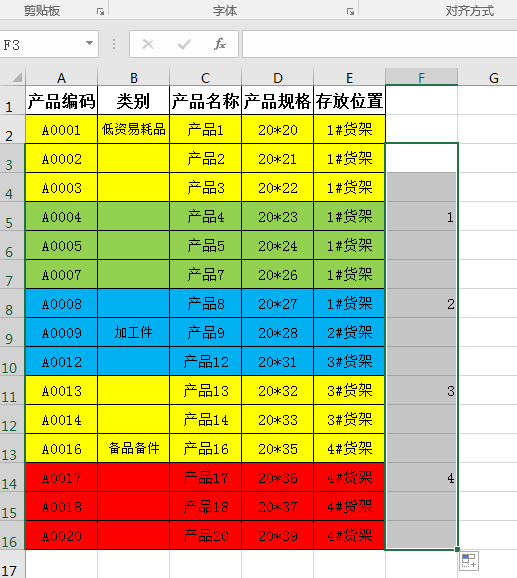
图3
2,按快捷键F5打开定位窗口,点定位条件(图4)
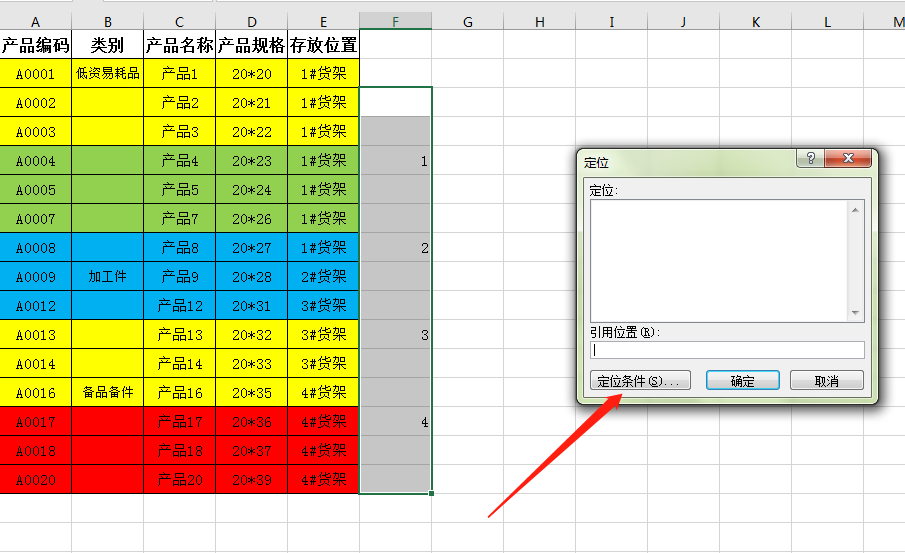
图4
3,在定位条件窗口下点选“常量”再按确定(图5)
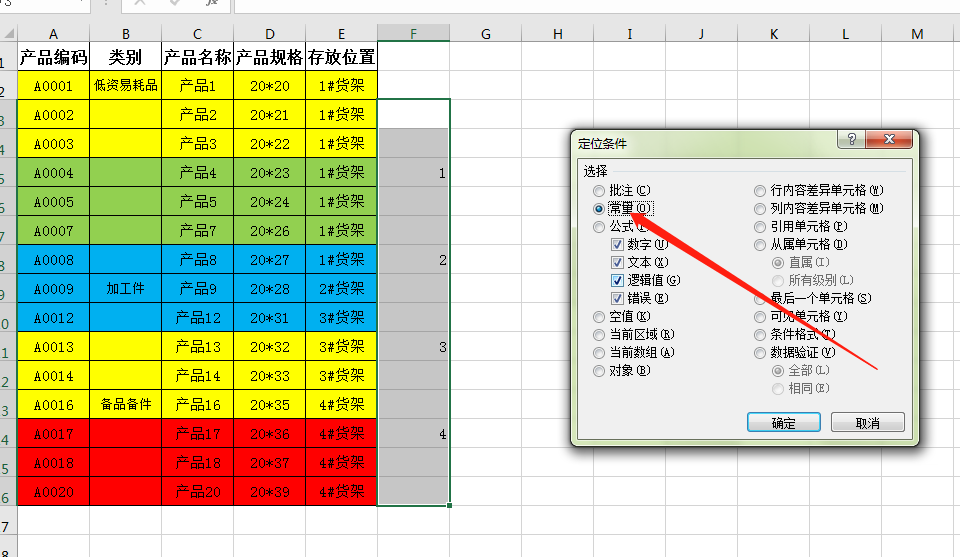
图5
4,然后鼠标右键“插入”接着点选“整行”(图7)
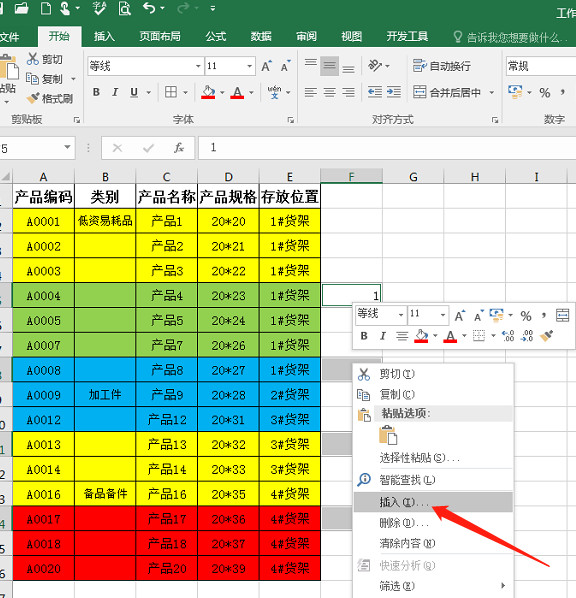
图6
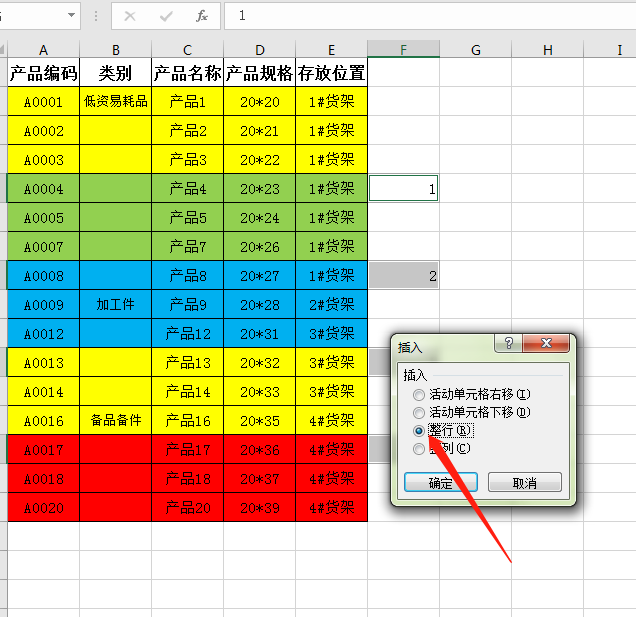
图7
5,结果如下(图)
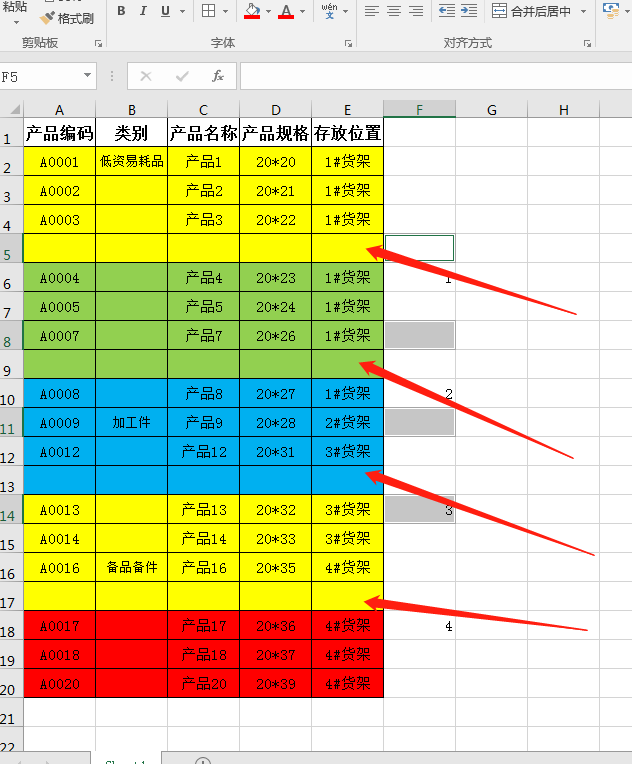
图8
前两期我们有学了,Excel中如何在表格中每行之后插入一行或插入多行。那么多行后面插入一行又该如何处理呢。如图一要每3行插入一行空白的。
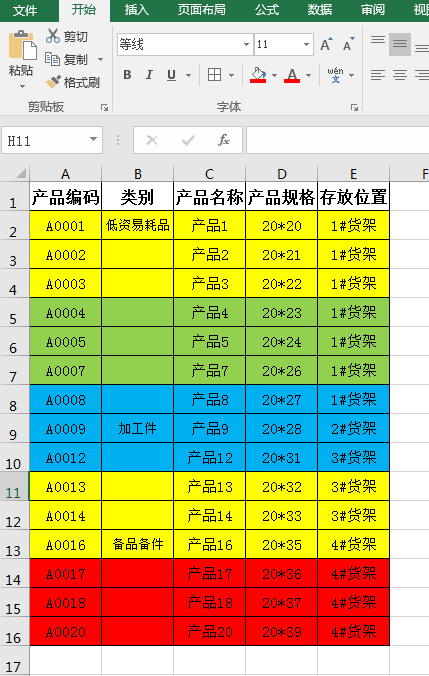
图一
1,在F5单元格中输入序号1(你要插入空白行的那一行),鼠标十字架移动序号F5单元格的右下角小方框处。(图2)然后双击填充序号(图3)
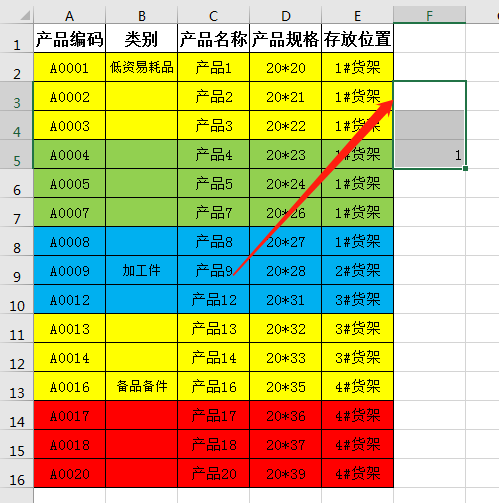
图2
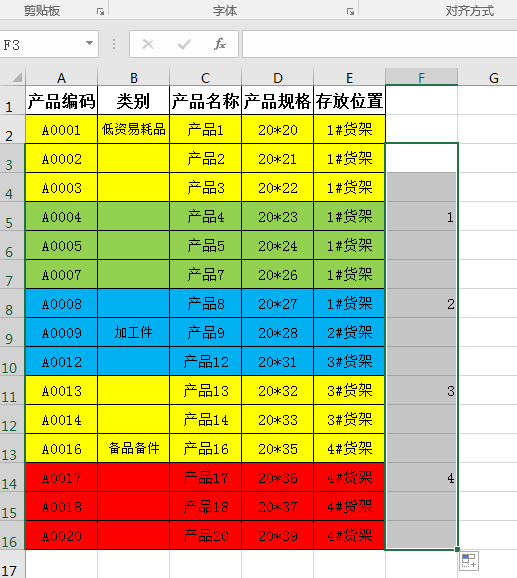
图3
2,按快捷键F5打开定位窗口,点定位条件(图4)
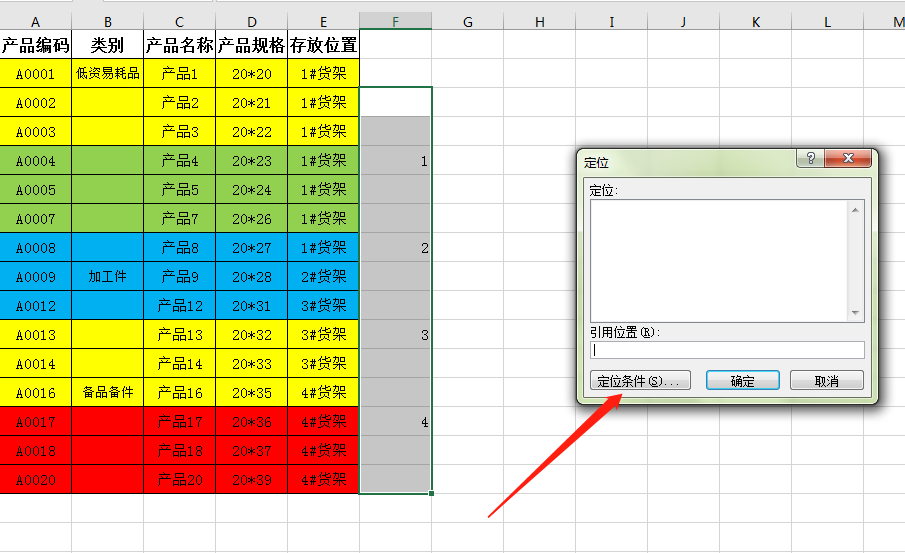
图4
3,在定位条件窗口下点选“常量”再按确定(图5)
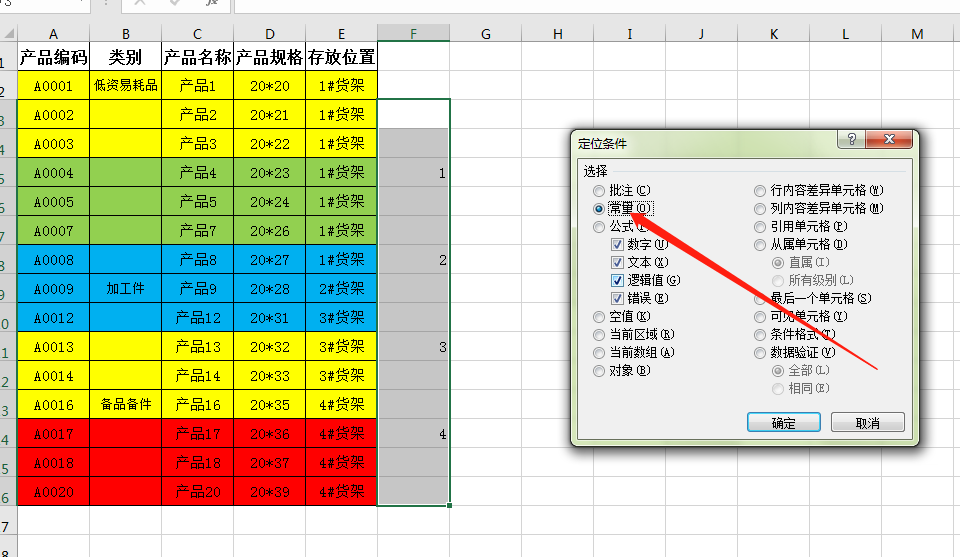
图5
4,然后鼠标右键“插入”接着点选“整行”(图7)
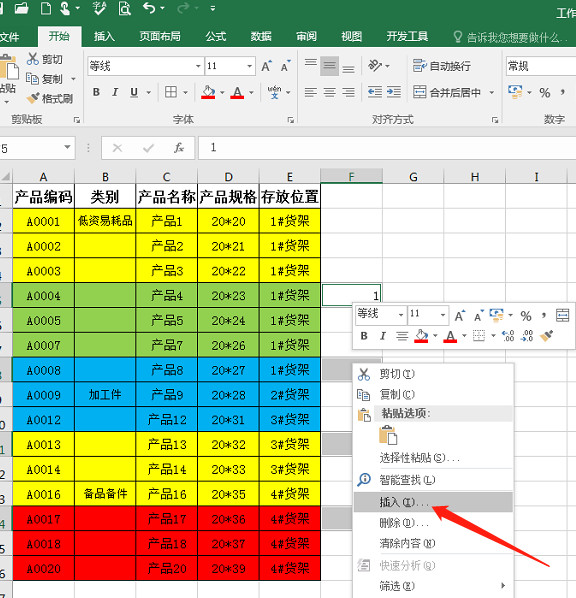
图6
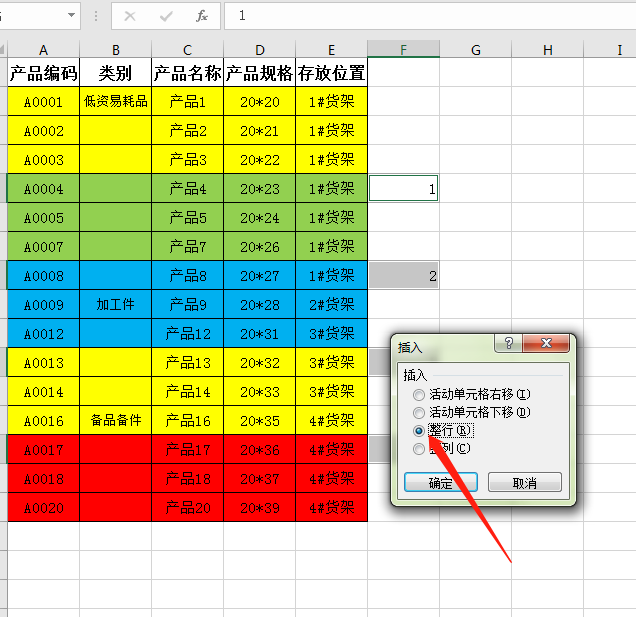
图7
5,结果如下(图)
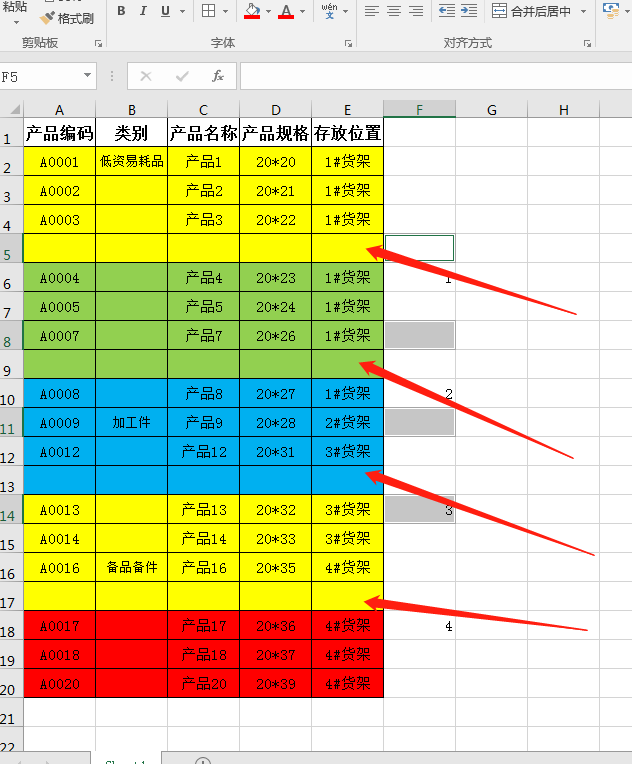
图8


 iOS
iOS
 Android
Android
 Windows
Windows
 macOS
macOS
无论您需要做报告、记录数据、制定计划、还是做项目管理,这款应用程序都能满足您的需求,让您的工作更加高效、便捷!


 iOS
iOS
 Android
Android
一款便捷高效的演示工具,它操作简单,功能强大,帮助您轻松创建视觉效果出色的演示文稿,是学习和工作中的得力助手。
评论 (0)